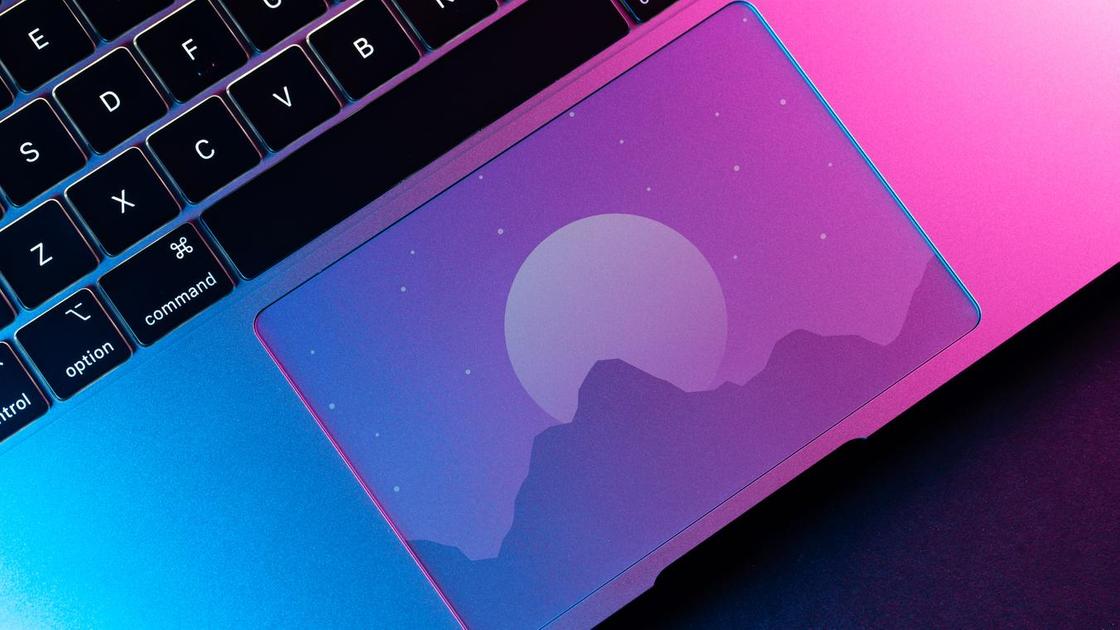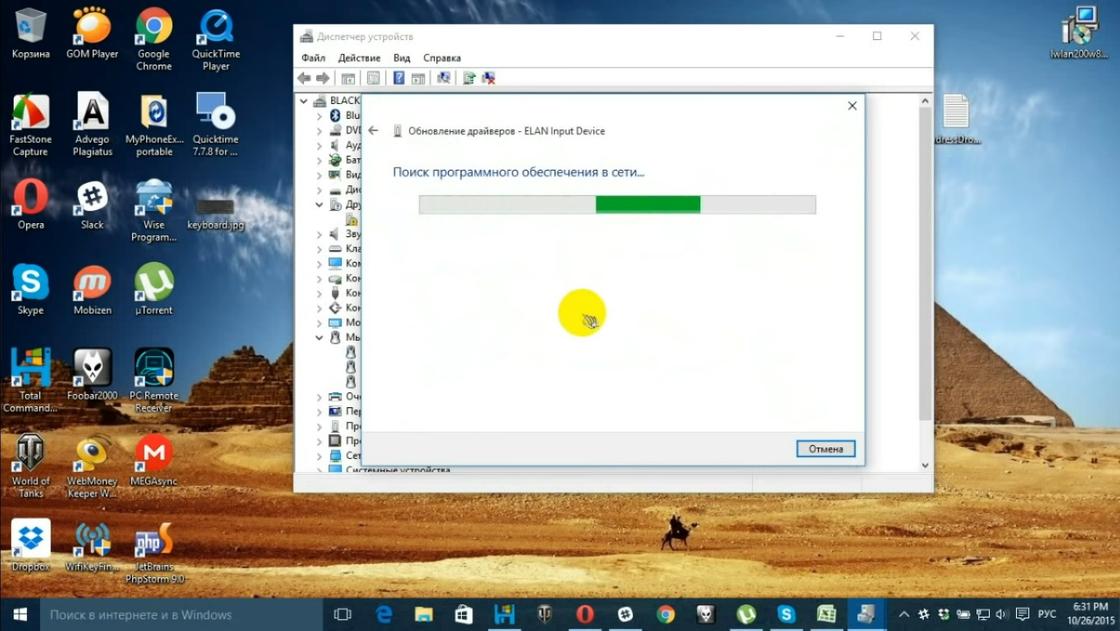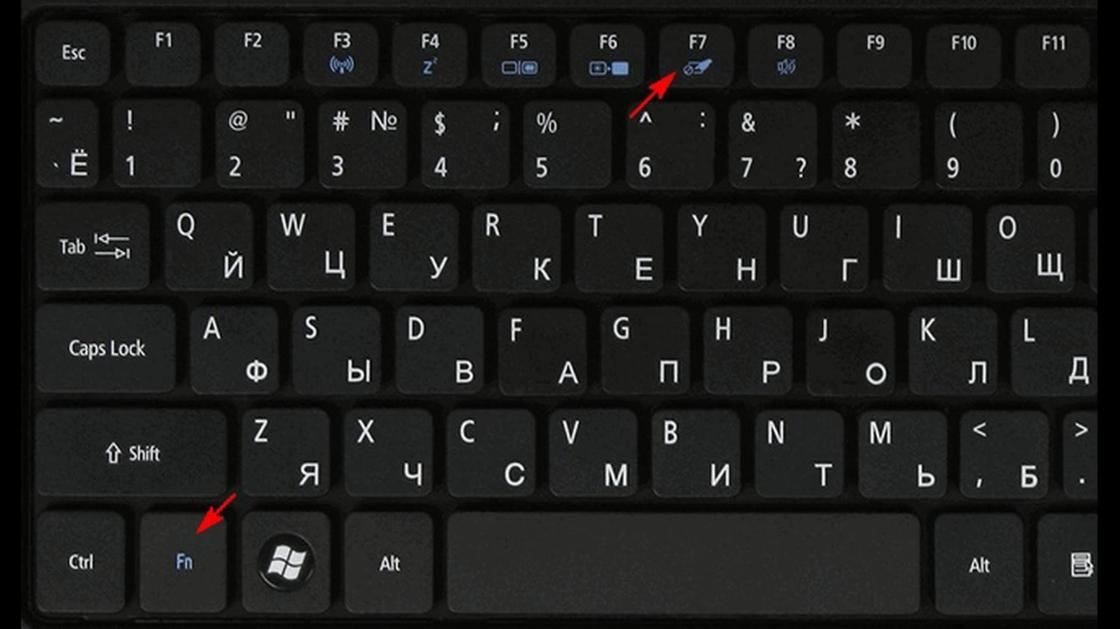- На ноутбуке Xiaomi не работает тачпад
- Ремонт ноутбуков Xiaomi На ноутбуке Xiaomi не работает тачпад, полный перечень услуг и цены
- Вероятные причины, почему может не работать тачпад на ноутбуке
- Курьерская доставка
- Наш сервисный центр находится рядом с метро
- Мы поможем если на вашем ноутбуке Xiaomi есть следующие проблемы
- Свой склад запчастей для срочного ремонта, если на ноутбуке xiaomi не работает тачпад
- Почему стоит выбрать сервисный центр NOUT-911
- Редми не работает тачпад
- Не работает тачпад на ноутбуке: причины, что делать
- Грязное устройство управления
- Не работает тачпад на ноутбуке: программный сбой
- Тачпад отключен
- Горячие клавиши
- Настройки системы
- Настройки BIOS
- Аппаратная поломка
На ноутбуке Xiaomi не работает тачпад
Одна из самых неприятных ситуаций, когда на Xiaomi не работает тачпад по непонятным причинам. Коварность проблемы заключается в том, что многие владельцы ноутбуков не покупают традиционную мышь и не носят её с собой, и получается, что без тачпада вы лишены возможности хотя бы попытаться исправить ситуацию.
Но не всё так плохо, как кажется на первый взгляд, есть шанс вернуть тачпад к жизни, возможно, он просто отключен, а не сломан.
Ниже я приведу несколько действий, которые помогут включать тачпад на Xiaomi:
- Почти на всех ноутбуках есть сочетание клавиш, которые отключают тачпад, на больше части Mi это «Fn» + «F9» , или «F6» . Попробуйте разные комбинации, вероятно, одна из них сработает. Тонкость момента в том, что индикации отключенного тачпада нет, ни в Windows, ни где ещё вы не узнаете об этом, лишь попробовав некоторые комбинации командных клавиш вы сможете вернуть тачпад к жизни;
- Если не помог предыдущей метод, вероятно, поможет вход в BIOS . Для этого во время перезагрузки ноутбука, пока экран чёрный и нет никаких логотипов или прогресс бара, нажимайте на кнопку «Del» или «F2» , или иную, которая предназначена для входа в BIOS на вашем ноутбуке. Более конкретную информацию об этом вы можете посмотреть либо в инструкции к нему, либо в интернете, вбив модель вашего компьютера. После того, как вы попали в BIOS внимательно ищете пункт «Pointing Device» , рядом с ним должно быть значение «Enabled» , т.е. включен;
- Необходимо проверить не отключена ли сенсорная панель в настройках Windows на Xiaomi. Для этого войдите в диспетчер, в Windows 10 это делается так: «Параметры» – «Система» – «О программе» – «Диспетчер устройств» .
В диспетчере найдите строку «Мыши и иные указывающие устройства» , открыв вкладку вы должны увидеть название вашей сенсорной панели, нажмите на неё дважды, откроется окно с её свойствами. Убедитесь, что в состоянии устройства значится «Устройство работает нормально» , а также, что во вкладке «Драйвер» , по нажатию на кнопку «Обновить драйвер» система установила последнюю его версию.
Если вы проделали все три вышеописанных пункта, и всё равно тачпад на Xiaomi не работает, придётся обратиться в сервис. Вероятно, что всего лишь отсоединился шлейф, который подключает сенсорную панель к материнской плате, и ремонт будет быстрым и дешёвым.
Источник
Ремонт ноутбуков Xiaomi На ноутбуке Xiaomi не работает тачпад, полный перечень услуг и цены
Вероятные причины, почему может не работать тачпад на ноутбуке
- Тачпад залит жидкостью Неисправен шлейф тачпада
Неисправен мультиконтроллер Неисправен южный мост Сбой программного обеспечения
| Стоимость ремонта, если на ноутбуке Xiaomi не работает тачпад | Цена | Диагностика |
|---|
Курьерская доставка
Нет времени отвезти Ксиоми в сервис?
Воспользуйтесь курьерской доставкой Nout-911
Наш сервисный центр находится рядом с метро
Мы поможем если на вашем ноутбуке Xiaomi есть следующие проблемы
Хотите получить консультацию, а также узнать точную стоимость ремонта ноутбуков Xiaomi?
Узнайте сколько стоит ремонт ноутбуков Xiaomi?
Получите персональную скидку у нашего менеджера
Свой склад запчастей для срочного ремонта, если на ноутбуке xiaomi не работает тачпад
Почему стоит выбрать сервисный центр NOUT-911
Собственный склад комплектующих для ремонта
На все услуги предоставляется гарантия
Мы работаем с 2003 года
Перестал работать микрофон на Xiaomi Mi A3. Подозреваю, что не из-за грязи, так как пользовался телефоном только с чехлом. Мастер спросил не ронял ли я его, после того, как сказал, что нет, приступил к его диагностике. В итоге, оказалось, что микрофон вышел из строя и нужна замена. Дал согласие на ремонт, после того, как озвучили цену. Заплатил, и не жалею — теперь нет никаких проблем с общением, меня слышно хорошо, специально спрашивал у знакомых. Спасибо за ваши услуги.
Уронил дорогущий смарт Xiaomi Mi 10 Pro – треснул экран. Все работало, но по моему трещина становилась все больше. Побоялся что сломается окончательно, жалко было денег терять, поэтому приехал в мастерскую. Оказалось, что менять нужно весь экран вместе с сенсором. Время на все ушло 2-3 часа, точно не скажу. Позвонили потом, что забирать уже можно. Вернули, как новый. Сказали, что все проверили. Дороговато, конечно, стоит новый дисплей, но зато за саму работу взяли немного. Все равно спасибо.
Перестали нормально показывать цвета на телевизоре Xiaomi Mi TV3. Какая-то полная мешанина. В остальном телевизор работал нормально. Сначала подумал, что сгорела или повредилась матрица, но оказалось, что слетела прошивка. В мастерской установили более свежую прошивку, отчего немного изменился интерфейс, при этом стало изображение как раньше. Заплатил, кстати, вполне вменяемую сумму за работу.
Возникли проблемы с Xiaomi MI A2. Перестал реагировать на касание. Пришлось отправить его в мастерскую. Посмотрели быстро и бесплатно. Оказалось, нужна замена тачскрина. Поменяли за 15 минут. Заплатила только за работу и за комплектующие, за проверку ничего не взяли. Теперь смарт как новый. Всем советую здесь чинить.
Отнес в ремонт свой Xiaomi Mi Max 3. Что-то со звуком, вернее его вообще нету. Проверили при мне. Оказалось накрылся какой-то аудиокодек. Я хз, что это такое, но починили за 15 минут. Отдал за ремонт и этот кодек (похож на микросхему), за проверку не платил. Работает теперь как и раньше, проблем со звуком больше нету. Спасибо специалисту, что чинил (сорямба, забыл имя спросить).
Повредился экран на Ксиоми редми 8 – появились какие-то черточки и полосочки, потому что оставил под лобовухой на торпеде. Отнес в мастерскую – нужно сказали менять экран, потому что этому кирдык. Смарт не самый дорогой, но все равно жалко. Поменял, обошлось, как в полцены, если такой с рук брать. Все равно выгодно, рекомендую в сервисе чинить
У меня потерял чувствительность сенсор на Xiaomi MI 8. Созвонился с мастерами сервиса и отправил смартфон в ремонт. Там его осмотрели, и по телефону уже согласовали дальнейший ремонт. Отремонтировали быстро, и привезли курьером обратно. Платил уже наличкой курьеру. Очень удобный сервис, не пришлось через всю Москву ехать.
Мне был нужен ремонт Xiaomi Black Shark из-за того, что пропал wi-fi на нем. Пробовал разные настройки, не помогло. Полез читать форумы, сказали, что скорее всего повредился чип. Отнес в мастерскую, при мне проверили — с платой оказалось все в порядке, что-то случилось с антенной модуля wi-fi. Мастер быстро отремонтировал, что-то там подправив. Теперь ловит как раньше, сразу находит включенные роутеры, и скорость такая, как должна быть.
Уронил Xiaomi Redmi Note 5, отчего треснул и перестал показывать экран. Пришлось нести в ремонт. В мастерской NOUT911 его взялись отремонтировать. Предложили заказать новый экран, или взять с телефона такой же модели. Решил установить новый, так вышло дороже, зато буду точно уверен, что не будет никаких проблем с ним. Цена за сам ремонт, я так понял уже включала проверку, так что все вместе вышло совсем недорого. Спасибо за ремонт моего телефона.
Пропала связь на Xiaomi Redmi Note 7 после того, как ударился об пол. В сервисе его как-то сразу раскрутили и подтянули какие-то болтики. По-моему даже и не меняли ничего. А телефон заработал после этого. Уже два дня проверяю — принимает звонки и нет никаких посторонних звуков. Быстро и дешево починили.
Источник
Редми не работает тачпад
Xiaomi Mi Notebook Air 13.3» Обсуждение » | Xiaomi Mi Notebook Air 12.5″ » | FAQ | Покупка и Аксессуары | Клуб Xiaomi »
- Изображения без спойлеров, сообщения не по теме (оффтоп), флуд, оскорбления, неинформативные сообщения (у меня работает, сделал то, поставил это, спасибо, буду пробовать и тд.), а так же вопросы, которые оговорены в шапке или уже обсуждались(пользуйтесь поиском) и ответы на них будут расценены как игнорирование правил форума и удалены без предупреждения.
- К обязательному ознакомлению Оформление сообщений и Работа с изображениями на форуме.
- Будьте взаимно вежливы! У нас на форуме принято говорить «Спасибо» путём повышения репутации нажимая на кнопочку
.
- Если у вас меньше 15 сообщений, нажмите на кнопку
в полезном для вас сообщении (слева ниже аватары и репутации) и сообщите, за что ставить
- Предложения по наполнению и актуализации шапки пишите QMS куратору.
Полная спецификация, сделанная в Aida от chemobook.
Полная спецификация экрана модели 12″ и 13″ от borland007
Платформа: Windows 10
Дисплей: 13,3″, 1920 x 1080 точек, 166 ppi, 16:9, яркость 300 нит, контрастность 8000:1, стекло, угол обзора 170 градусов. (Производители Samsung (LTN133HL09-M01),Sharp,BoE)
Процессор: 2 ядра, до 2,7 ГГц, 3 МБ, Intel Core i5-6200U
Графический чип: NVIDIA GeForce 940MX, 1 ГБ GDDR5, 5 ГГц
Оперативная память: 8 ГБ DDR4 2133MHz
Внутренняя память: SSD NVME 2280 256 ГБ SSD (Samsung MZVLV256), дополнительно разем SATA SSD 2280.
Контроллер заряда BQ24780S
Мультиконтроллер Nuvoton NPCE285PA0DX
Bluetooth 4.1
Wi-Fi (802.11b/g/n/ac) 2х2
USB Type-C (thunderbolt отсутствует, все остальное поддерживается)
HDMI — 2560х[email protected] (Nvidia) — [email protected] (Intel)
разъем для наушников
Звук: Realtek ALC255, два динамика AKG по 2W, Dolby Digital Surround
Аккумулятор: встроенный, 37 Вт, быстрая зарядка (LG Chem R13B01W)
Размеры: 309,6 х 210,9 х 14,8 мм
Вес: 1,28 кг
Источник
Не работает тачпад на ноутбуке: причины, что делать
Тачпад ноутбука: PxHere
Не работает тачпад на ноутбуке? Это неприятная проблема, с которой часто сталкиваются пользователи. Причина неисправности кроется в программных сбоях, настройках BIOS и прочих аппаратных неполадках. Возьмите на вооружение решения, как действовать в случае нерабочей сенсорной панели.
Грязное устройство управления
Тачскрин — это сенсорная панель на ноутбуке. Она должна находиться в чистоте, чтобы ей всегда удавалось считывать касания пальцев.
Если тачпад, как и сам ноутбук, периодически не чистить от пыли и грязи, то со временем образуется слой, который будет мешать устройству нормально функционировать. В самых тяжелых случаях, когда на лэптоп проливают чай или другую жидкость, устройство может перестать отвечать на команды пользователя.
Если столкнулись с подобной проблемой, то поможет спирт и ватный тампон или салфетка. Смочите спиртосодержащей жидкостью ватный диск и протрите тачпад. Выполняйте эту процедуру на выключенном лэптопе.
Телефон упал в воду: что делать
Не работает тачпад на ноутбуке: программный сбой
Бывает так, что сразу после запуска лэптопа отключился тачпад. Это происходит из-за программного сбоя. Иногда решить проблему помогает перезапуск устройства либо отключение проводной или беспроводной мышки. Если подключено дополнительное периферийное приспособление, то система может автоматически отключить устройство управления портативного компьютера.
Еще одна программная причина, почему не работает сенсор на ноутбуке, — неправильный драйвер, который система автоматически установила, либо его некорректное функционирование.
Это специальное программное обеспечение, которое необходимо для работы всех устройств ноутбука как родных, так и сторонних. Иногда драйвер устаревает либо «слетает» после очередного обновления ОС.
В таком случае есть три выхода:
- отнести ноутбук в сервисный центр;
- установить ПО с загрузочного диска, который шел в комплекте с лэптопом;
- обновить драйвер через диспетчер устройств.
Как подключить телефон к компьютеру в качестве модема
Обновление драйвера тачпада: YouTube/OWindows8
Подробнее рассмотрим третий вариант. Если ноутбук не видит тачпад, то подключите проводную или беспроводную мышку, а затем выполните такие действия:
- Через пусковое меню операционной системы откройте «Панель управления».
- В списке разделов найдите и войдите в «Диспетчер устройств». На десятой версии ОС для удобства воспользуйтесь поисковой строкой.
- Перейдите в пункт «Мыши и другие указывающие устройства».
- Раскроется список, найдите тачпад. Клацните по нему правой кнопкой мыши.
- Откройте вкладку с драйвером.
- Кликните по кнопке «Откатить». Если она не активная, то выберите «Обновить».
- Воспользуйтесь автоматическим подбором драйверов.
После этого рекомендуется выполнить перезагрузку, чтобы драйвер нормально заработал. Важное условие — лэптоп должен быть подключен к интернету.
Как почистить компьютер в домашних условиях
Если это не исправило ситуацию и тачпад не работает, тогда выполните установку вручную. Предварительно скачайте его с официального сайта производителя ноутбука. Драйвер устанавливается таким же образом, как и обыкновенная программа.
Тачпад отключен
Почему не работает тачпад? Причина может быть банальной — сенсорная панель выключена.
Это происходит, потому что ее случайно деактивировали в настройках системы или горячими клавишами. Необходимо в первую очередь проверить, отключен ли тачпад по причине деактивации, а только после этого искать более серьезные источники проблемы.
Горячие клавиши
Когда не работает тачпад, первым делом проверьте его работоспособность комбинацией горячих клавиш. С их помощью сенсорная панель как включается, так и отключается.
Не включается ноутбук: причины и что делать
Обычно одна из горячих кнопок обозначается как Fn и располагается на клавиатуре рядом с Shift, Ctrl, Win. На ноутбуках разных производителей эти комбинации отличаются. Вот самые распространенные из них:
- Asus — Fn + F9 / Fn + F7;
- Acer — Fn + F7;
- Lenovo — Fn + F8 / Fn + F5;
- Dell — Fn + F5 / Fn + F3;
- Samsung — Fn + F5;
- Sony — Fn + F1;
- Toshiba — Fn + F5.
Если в предложенном списке нет вашей модели ноутбука или ни одна из комбинаций не подходит, тогда внимательно изучите верхнюю панель клавиатуры устройства. На клавишах, которые начинаются с буквы F, будет нарисован значок перечеркнутого тачпада. Вот эту клавишу и нужно нажать вместе с Fn. Там найдете и другие функциональные команды.
Почему греется ноутбук и как это исправить
Есть модели ноутбуков, в которых предусмотрена специальная кнопка для тачпада. Как правило, ее располагают рядом с сенсорной панелью. Например, на некоторых моделях ноутбуков HP выключатель находится на уголке тачпада. Его нужно дважды коснуться для включения или выключения тачскрина.
Горячие клавиши ноутбука: YouTube/КОМПЬЮТЕРНАЯ АКАДЕМИЯ
Настройки системы
Если кнопки не помогают, то проблему поищите в настройках операционной системы. Важно, чтобы соответствующая функция Windows была активной. Для этого выполните такие действия:
- Откройте параметры ОС через пусковое меню.
- Найдите и клацните по разделу с устройствами.
- Выберите «Сенсорная панель».
- Проверьте активность одноименного тумблера.
В этом разделе настройте, чтобы сенсорная панель работала вместе с подключенной проводной или беспроводной мышкой (при необходимости).
Как почистить клавиатуру компьютера и ноутбука
Настройки BIOS
Бывает так, что не работает тачскрин на ноутбуке после посещения BIOS. В нем что-то настраивали и могли случайно отключить сенсорную панель. После этого оборудование перестает быть активным, из-за чего система его не может обнаружить.
Что делать в таком случае? Первым делом перезапустите лэптоп, а дальше выполните такие действия:
- Во время включения ноутбука удерживайте горячие клавиши, пока не откроется BIOS. На разных моделях лэптопов горячие клавиши отличаются. Предварительно узнайте их, поскольку при включении у вас будет всего несколько секунд, чтобы их нажать.
- Перейдите в раздел «Advanced» или «Advanced Settings». Найдите «Internal Pointing Device». Сделаете стрелками на клавиатуре.
- Если напротив выбранного пункта стоит режим «Disabled», то переключите его в «Enabled».
- Сохраните изменения и перезапустите ноутбук. Для этого нажмите клавишу F10, а затем — Enter.
Как восстановить флешку: инструкции и советы
Аппаратная поломка
Тачпад может сломаться из-за падения ноутбука или разлитой на него жидкости. В таком случае поможет только обращение в сервисный центр.
Как правило, причина поломки — нарушение контакта шлейфа сенсорной панели, повреждение его разъема или окисление. В этом случае понадобится помощь специалистов, которые выполнят точную диагностику и ремонт.
Из статьи узнали основные причины, почему перестает функционировать сенсорная панель. При попытке обнаружить корень проблемы рекомендуем идти от самого простого решения к сложному. Иногда нажатие горячих клавиш или переустановка драйвера может исправить ситуацию.
Узнавайте обо всем первыми
Подпишитесь и узнавайте о свежих новостях Казахстана, фото, видео и других эксклюзивах.
Источник











 .
. в полезном для вас сообщении (слева ниже аватары и репутации) и сообщите, за что ставить
в полезном для вас сообщении (слева ниже аватары и репутации) и сообщите, за что ставить